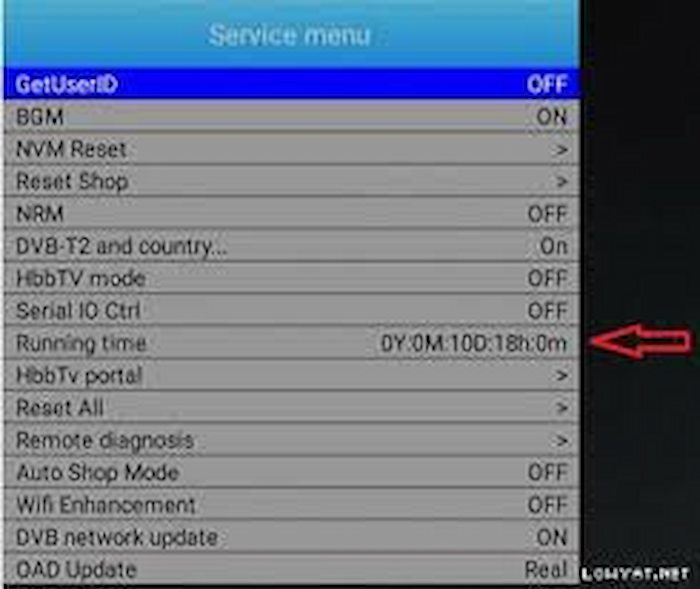Todos los televisores LG, Samsung, Sony o TCL tienen algo en común: no dejan ver el número de horas de uso. Seguro que te has preguntado que si es posible ver el número de horas de funcionamiento del televisor. Pero no es tan fácil, no al menos en Europa para los modelos coreanos. Y es que por algún motivo desconocido, ambas marcas esconden como ver las horas de uso acumuladas que llevamos con sus televisores. Pero no e os preocupéis, hoy veremos como podemos solucionarlo con un poco de tiempo y un par de apps preparadas para ello.
Sobre el uso de las apps, no hay nada especial que recalcar, pero si necesitaremos un mando especial para acceder al menú de servicio de LG, que es la única forma en la que podremos ver el número de horas de uso del televisor en esta marca. En el caso de Sony y TCL con Google TV tampoco deberíamos tener problemas. Por último, el procedimiento para televisores de Samsung es mucho más sencillo, así que vamos a empezar primero por este último.
Cómo comprobar las horas de uso en televisores Samsung

Bueno, para ver el número de horas en televisores Samsung primero tendremos que registrarnos en su web (recordad apuntar bien el usuario y contraseña). Luego, necesitaremos un smartphone con Android o iOS, donde nos bajaremos la aplicación SmartThings. Una vez ahí, añadimos el televisor -veréis que es casi todo automático-, podremos entrar– en el televisor. Una vez dentro, fijaos arriba a la derecha donde veremos tres puntitos, pulsaremos ahí y le daremos a Editar:

Genial, esto nos llevará a la sección de información del televisor, donde si os fijáis…si, aparece las horas de uso del dispositivo, que es el total de horas que se ha usado ese televisor:

Cómo comprobar las horas de uso en televisores LG

Para LG la cosa se complica -absurdamente además- en el caso de modelos europeos, ya que en los modelos americanos si sale el número de horas en los menús del televisor. En fin, a partir de los modelos de 2023 (incluídos) en adelante, deberemos primero usar un PC con Windows donde instalaremos la aplicación ColorControl (es necesario instalar primero la librería .Net 7.0). Una vez hecho, debemos irnos al televisor y comprobar cual es la dirección IP de la misma (podréis hacerlo en General -> Red -> Red cableada (o Red inalámbrica – Ajustes avanzados), donde nos aparecerá la dirección IP. En el PC abrimos ColorControl, pulsaremos en Add y la introducimos junto al nombre que queramos -la dirección MAC no es necesaria-:
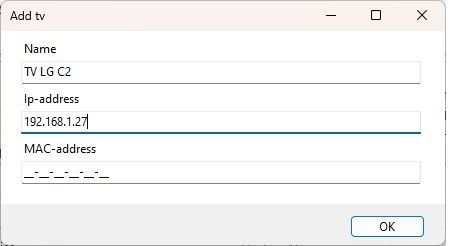
Si todo a ido bien, no debería darnos ningún error y nos dejará entrar en el panel avanzado del programa. Ahí fiijaos bien que hemos activado la opción de use secure connection para evitar problemas de conexiones con el televisor:
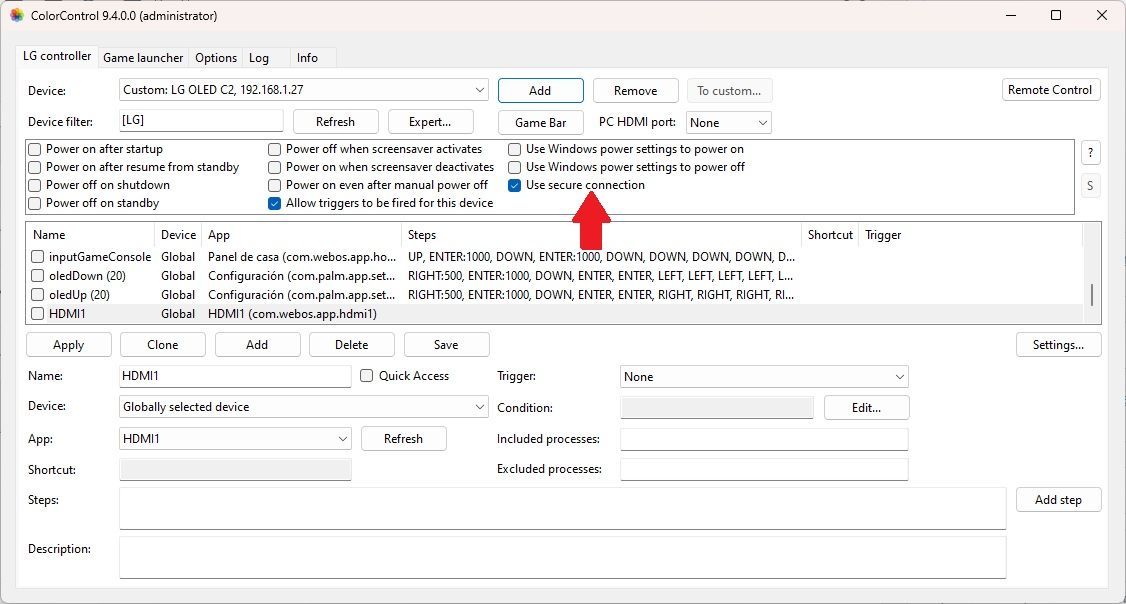
Ahora solo deberemos pulsar donde pone Expert…, donde al final veremos una opción que pone Enable Full Service Menu:
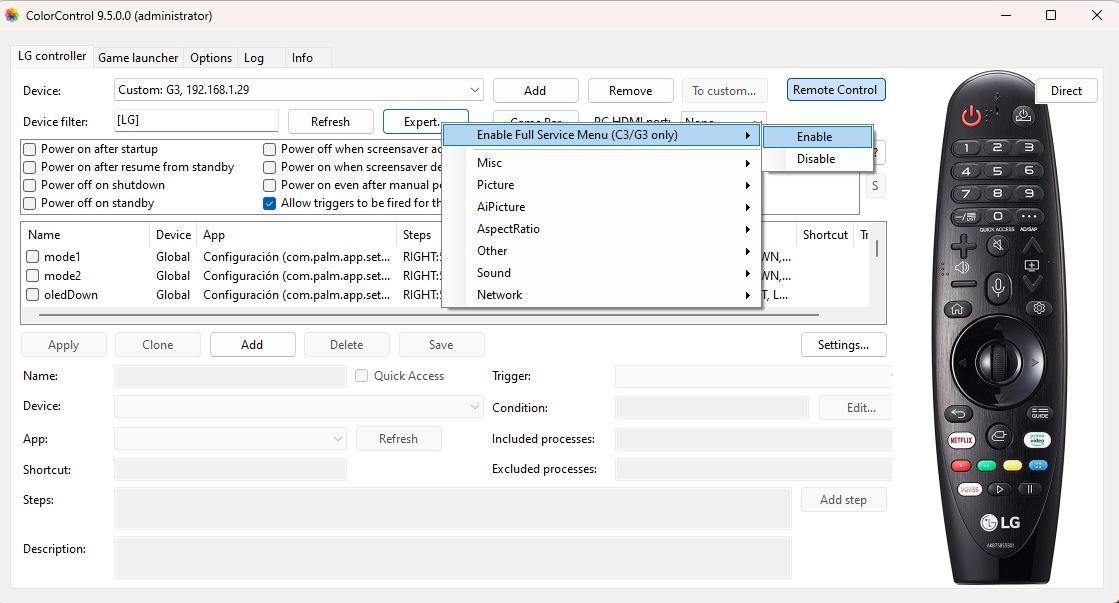
Le damos y listo. Es hora de irnos al televisor. Recordad que necesitaremos un mando a distancio de servicio de LG que tenga el botón IN-START entre las disponibles. Os dejamos uno en Amazon muy económico:


MKJ39170828 Mando a Distancia
Con la tele encendida, pulsaremos la tecla IN-START y meteremos el código 0413 para acceder al menú secreto de LG, que ya será el de siempre conocido por todos. Pues bien, sin tocar nada más, fijaos donde pone UTT, eso son las horas de uso que tiene el televisor:

Es MUY IMPORTANTE no pulsar la tecla IN-STOP, ya que nos cargaremos toda la calibración interna del televisor. Para salir del menú de arriba, simplemente apagad el televisor desde el mando a distancia normal de la tele y volvedla a encender y listo.
Cómo comprobar las horas de uso en televisores Sony con Google TV

Al igual que en el caso de LG, por alguna razón desconocida, no podemos ver el número de horas que llevamos en los televisores Sony. Para verlas, tendremos que entrar en el menú de servicio del mismo…y desde que Sony cambió los mandos a distancia por unos sin número, necesitaremos el viejo mando con pad numérico. Os dejamos con uno compatible y a buen precio en Amazon:


RMF-TX310E Voz Mando a Distancia Compatible con Sony LED LCD TV
Para entrar en el menú oculto, con el televisor apagado, solo deberemos pulsar la tecla info (la que está debajo del 7), luego la tecla 5, luego VOL+ y finalmente el botón de encendido. Todo eso en menos de 1 segundo, ya que si no no aparecerá. Una vez dentro, nos iremos a Self-Diagnosis History:
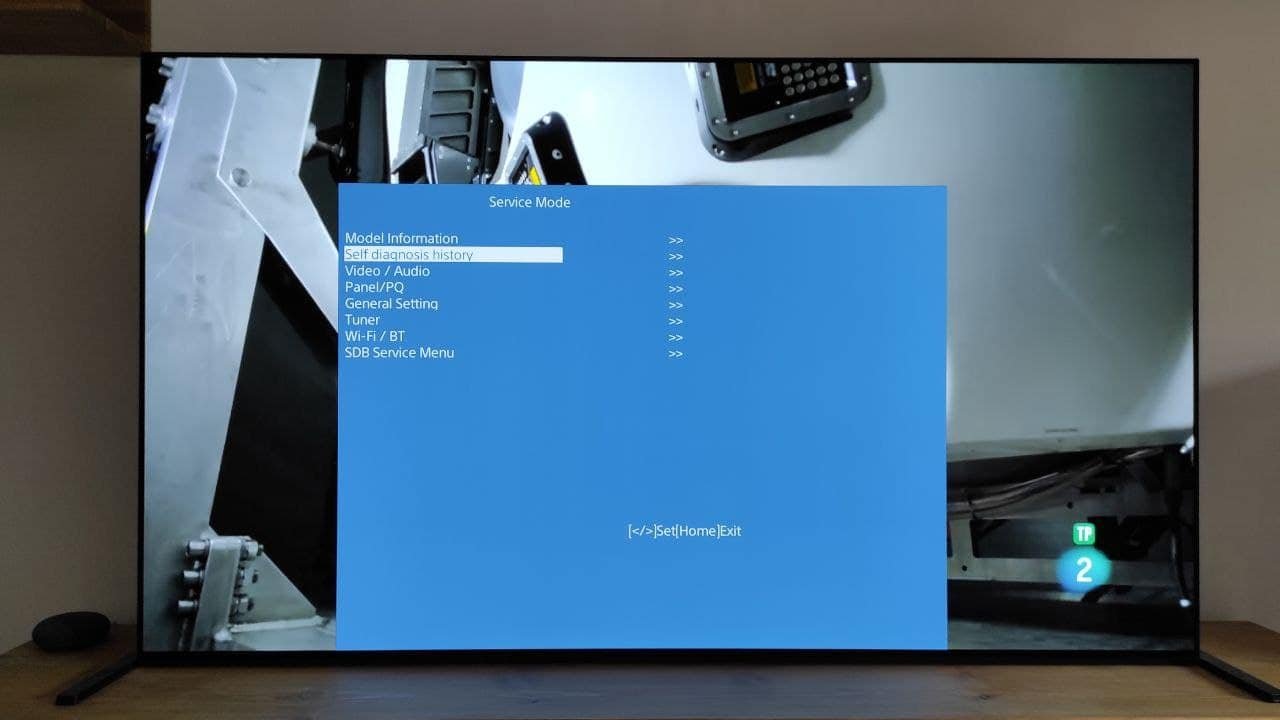
Al darle, veréis un montón de información la cual no nos interesa para nada. Solo deberemos fijarnos el valor que de abajo a la izquierda es el número total de horas de la TV (incluyendo la electrónica, horas sin que la pantalla está encendida -por ejemplo usando música y el modo «sin imagen«-, etc.). El siguiente número es el número de veces que ese televisor se ha encendido y apagado y por último, el tercero, corresponde a las horas de uso del panel (horas que ha estado mostrando imagen) que es el que realmente nos interesa:
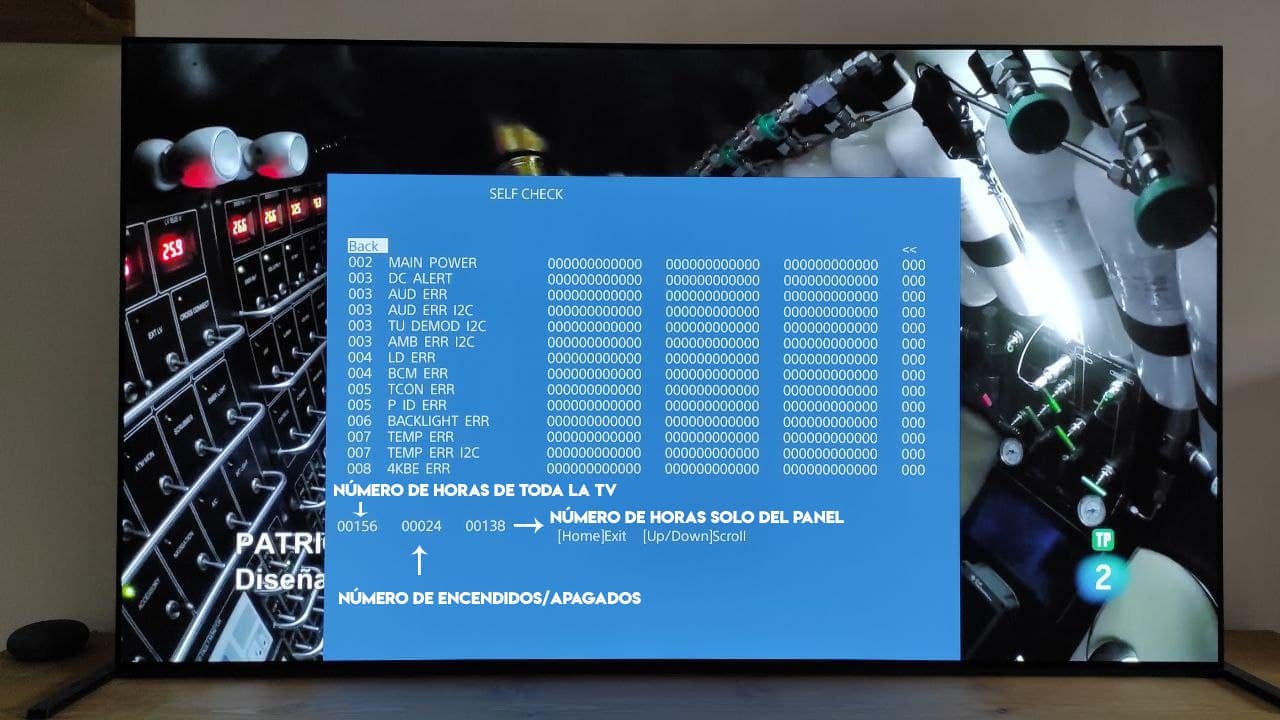
Cómo comprobar las horas de uso en televisores TCL con Google TV

Aquí ocurre un poco lo mismo que pasaba en Sony. Aunque no es totalmente necesario, si que es muy recomendable hacerse con un mando a distancia con pad numérico, te dejamos uno a buen precio en Amazon:


Mando-Universal-para-TCL-Smart-TV
Ahora en la tele nos iremos a cualquier entrada HDMI (pulsando el botón de entradas del mando). Una vez ahí, sacaremos los Ajustes de Imagen – Ajustes avanzados y nos pondremos sobre Contraste. Una vez ahí, sacaremos el botón del teclado numérico -si hemos comprado el mando, no es necesario- y pulsaremos la combinación de números: 6425. Con eso, se nos abrirá el menú de servicio (si habéis sacado el pad numérico virtual, tendréis que darle para atrás para quitarlo y poder navegar). Bien, nos pondremos sobre Running Time y pulsaremos hacia la derecha, revelándonos el tiempo total de horas que lleva encendido ese televisor: